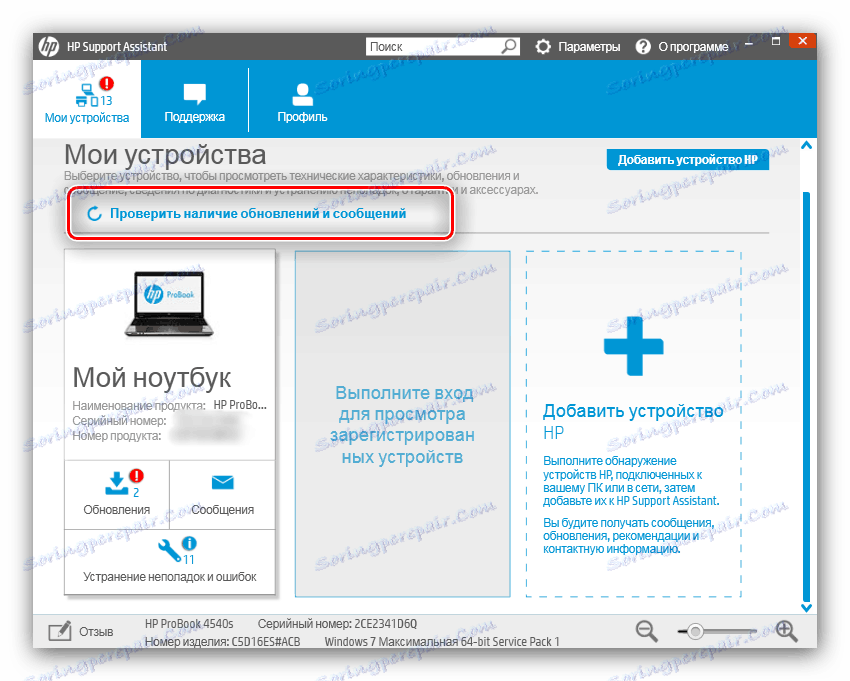دانلود درایور برای HP Deskjet 3050 MFP
لوازم جانبی که اسکنر و چاپگر را ترکیب می کنند بدون راننده می توانند کار کنند، اما برای نشان دادن قابلیت های کامل دستگاه، هنوز نیاز به نصب نرم افزار سرویس، به خصوص در ویندوز 7 و بالاتر. سپس روش هایی برای حل این مشکل برای Deskjet 3050 از HP پیدا خواهید کرد.
محتوا
درایور جستجو برای HP Deskjet 3050
چندین روش برای یافتن و نصب نرم افزار برای MFP وجود دارد. همه آنها یک راه نیاز به اینترنت دارند، بنابراین قبل از شروع هرگونه دستکاری که در زیر توضیح داده شده، مطمئن شوید که اتصال به شبکه پایدار است.
روش 1: وب سایت شرکت
Hewlett-Packard برای پشتیبانی فنی با کیفیت برای محصولات خود شناخته شده است. این نیز در مورد نرم افزار کاربرد دارد: تمام نرم افزارهای لازم را می توان به راحتی در پورت وب HP یافت.
- پس از بارگذاری صفحه، آیتم "پشتیبانی" را در هدر پیدا کنید. روی آن کلیک کنید و روی "برنامه ها و رانندگان" کلیک کنید.
- بر روی گزینه «چاپگر» کلیک کنید.
- بعد، شما باید در جعبه جستجو نام مدل MFP را وارد کنید، درایورهایی که برای بارگیری آن نیاز دارید - در مورد ما Deskjet 3050 . منوی پاپ آپ زیر خط نمایش داده می شود که در آن روی دستگاه مورد نظر کلیک کنید.
توجه کن! Deskjet 3050 و Deskjet 3050A دستگاه های مختلفی هستند: رانندگان از اول برای دومین بار مناسب نیستند و بالعکس!
- صفحه پشتیبانی برای MFP مشخص شده بارگذاری شده است. قبل از شروع به دانلود مستقیم نرم افزار، بررسی کنید آیا نسخه مناسب و عمق کمی ویندوز نصب شده است - اگر این مورد نیست، روی "تغییر" کلیک کنید و داده های صحیح را تنظیم کنید.
- صفحه را به بلوک "درایور" بروید . جدید ترین نسخه نرم افزار به عنوان "مهم" مشخص شده است - آن را دانلود کنید و بر روی دکمه "دانلود" کلیک کنید.
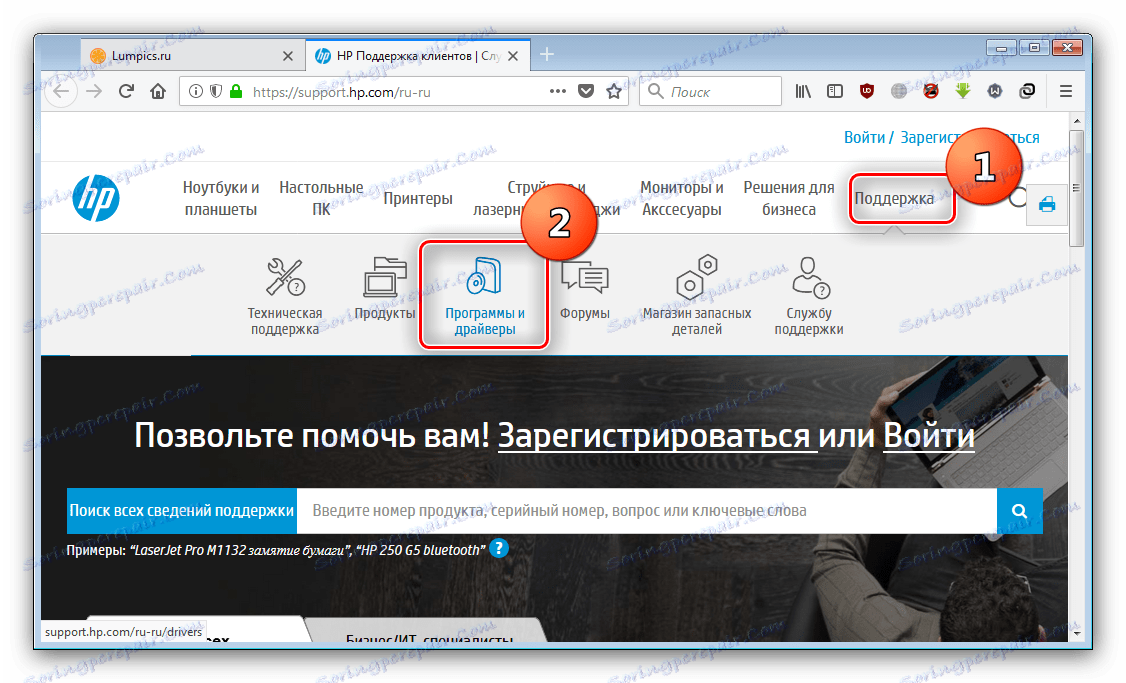
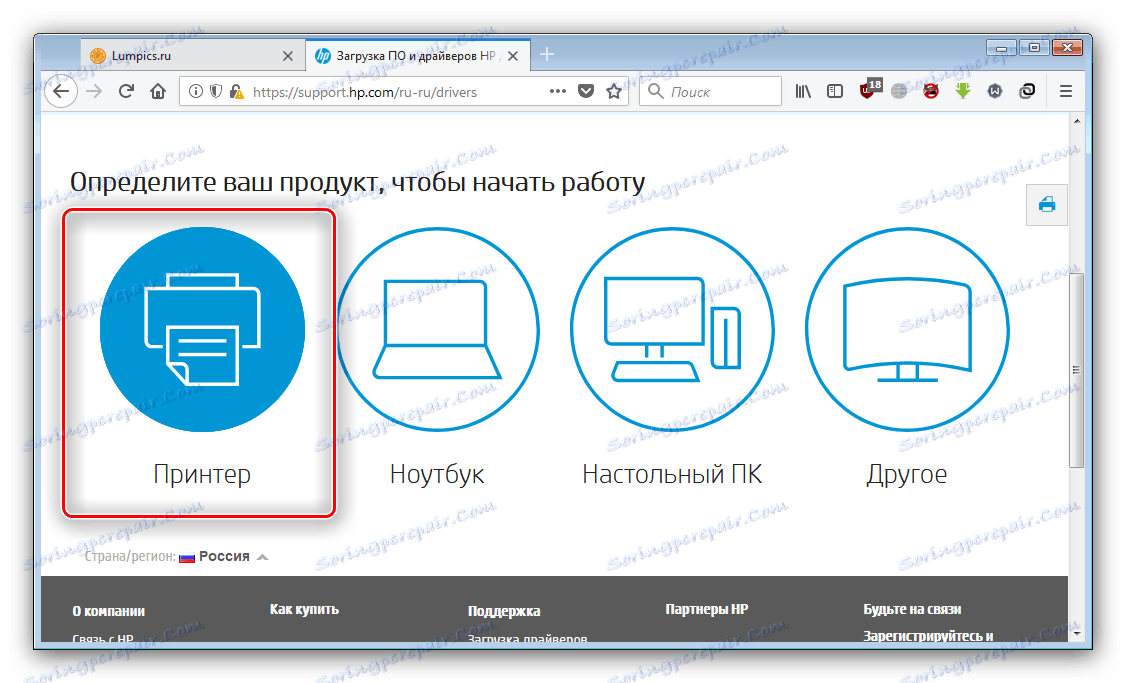
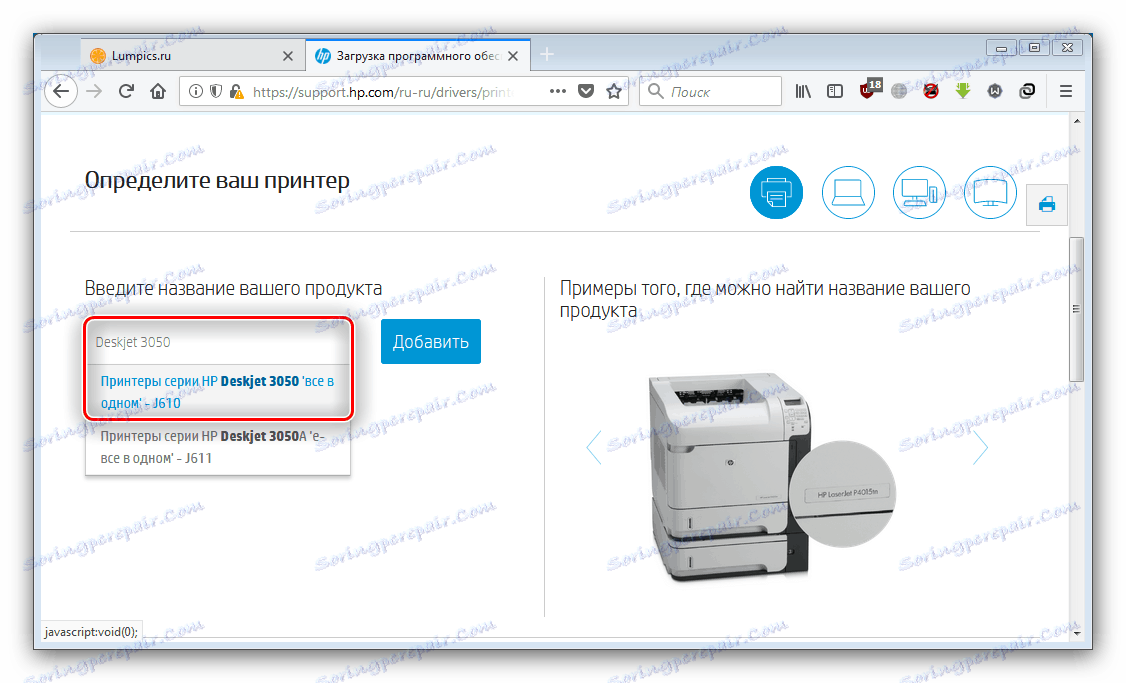

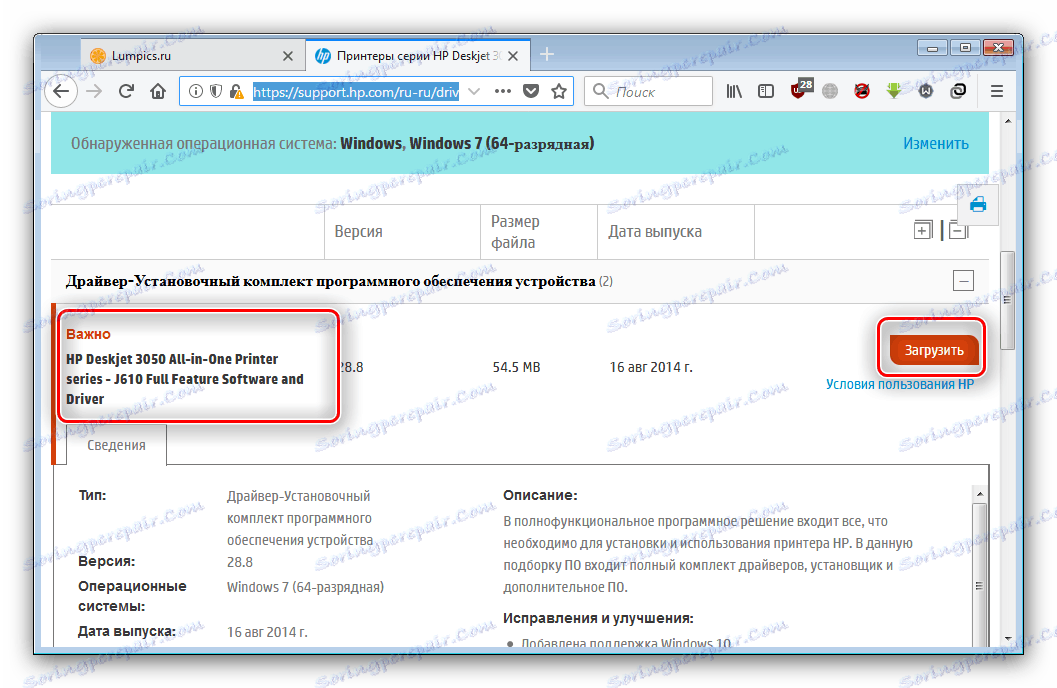
بعد از دانلود، دایرکتوری را با فایل نصب باز کنید، سپس آن را اجرا کنید و نرم افزار را نصب کنید، به دنبال دستورالعمل ها. این تحلیل روش متوقف شده است.
روش 2: نرم افزار به روز رسانی نرم افزار HP
یک نسخه ساده از روش اول این است که از برنامه به روز رسانی Hewlett-Packard استفاده کنید. این نسخه به طور مداوم در ویندوز 7 کار می کند، بنابراین شما نمی توانید نگران سازگاری باشید.
HP Support Assistant Utility دانلود صفحه
- نصب را با استفاده از لینک "Download HP Support Assistant" دانلود کنید.
- پس از دانلود کامل، فایل اجرایی نصب کننده را اجرا کنید و اجرا کنید. برای شروع این مراحل روی «بعدی» کلیک کنید.
- شما باید موافقت نامه مجوز را بپذیرید - برای انجام این کار، کادر «موافقت» را بررسی کنید و روی «بعدی» کلیک کنید.
- این ابزار به طور خودکار در پایان نصب شروع خواهد شد. از آیتم "بررسی برای به روز رسانی ها و پیام ها" استفاده کنید - این لازم است که آخرین نسخه های نرم افزاری را بدست آورید.
![برای به روز رسانی در HP Support Assistant برای نصب درایور برای LaserJet 1020 بررسی کنید]()
منتظر کمک دستیار HP برای اتصال به سرورهای شرکت و جستجو برای نرم افزار تازه. - بعد، روی دکمه "به روز رسانی ها" زیر دستگاه مورد نظر کلیک کنید.
- انتخاب نرم افزاری که می خواهید آن را با چک کردن کادر کنار نام بسته نصب کنید، و با نصب روی این نرم افزار با کلیک بر روی «دانلود و نصب» ادامه دهید .
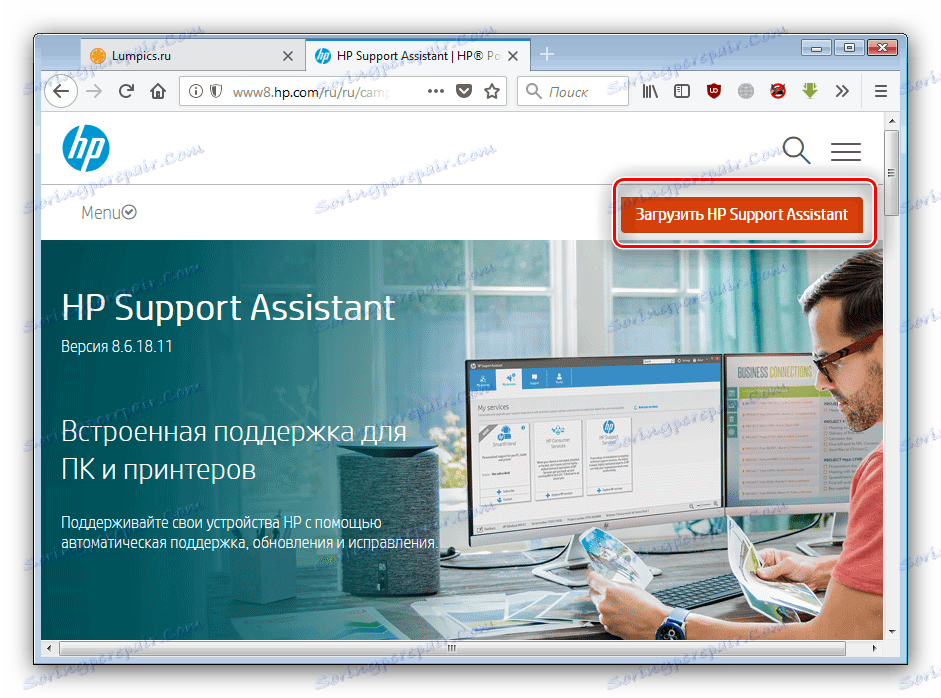
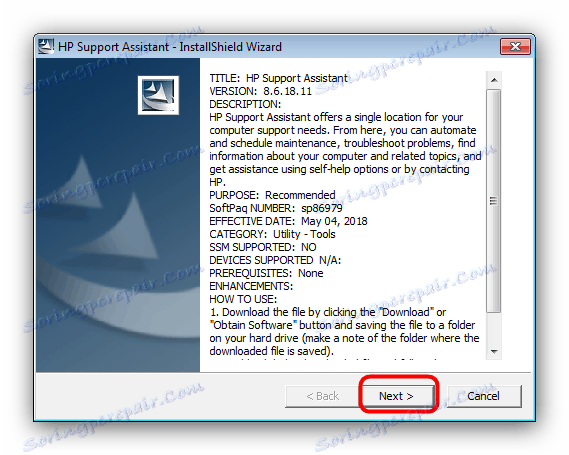
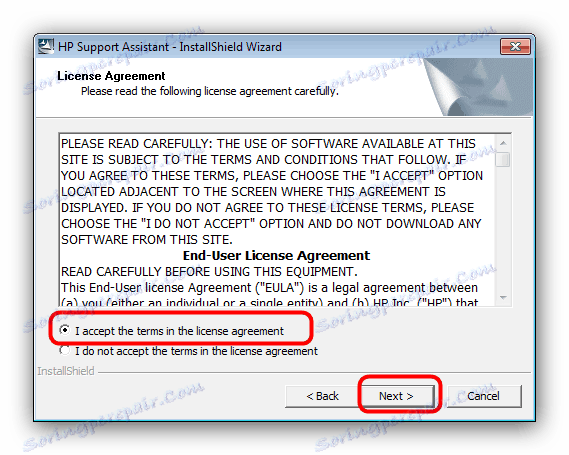
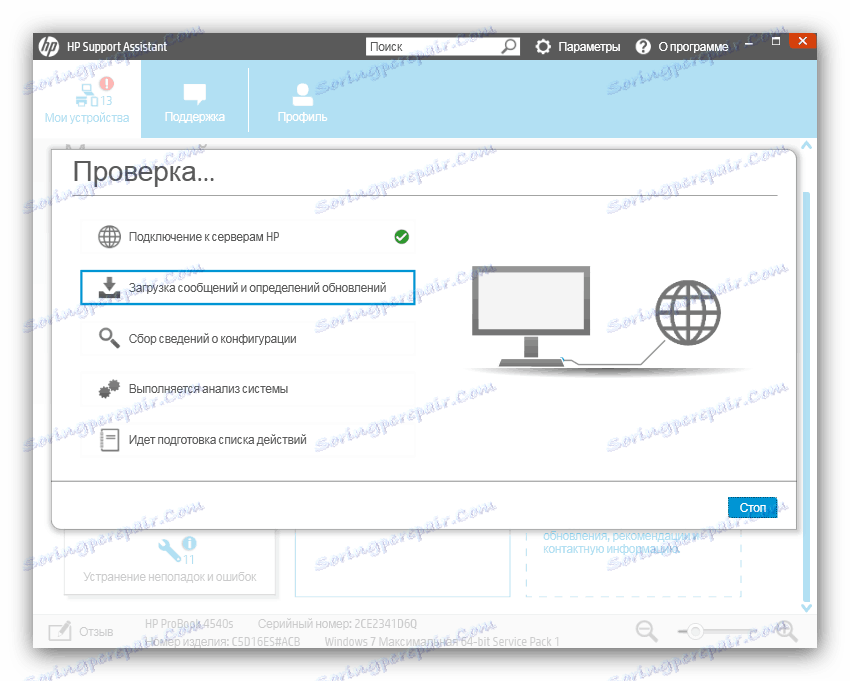
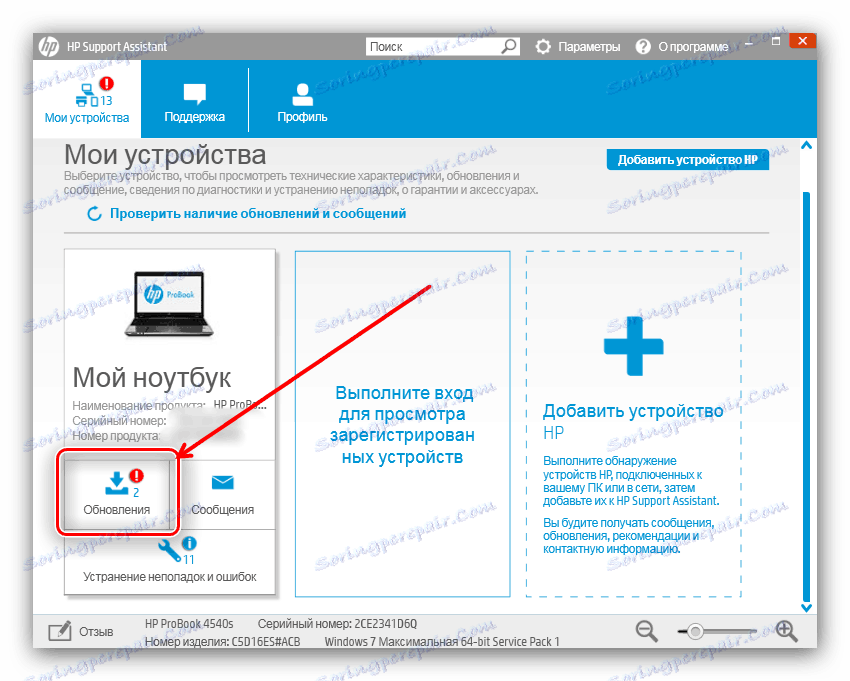
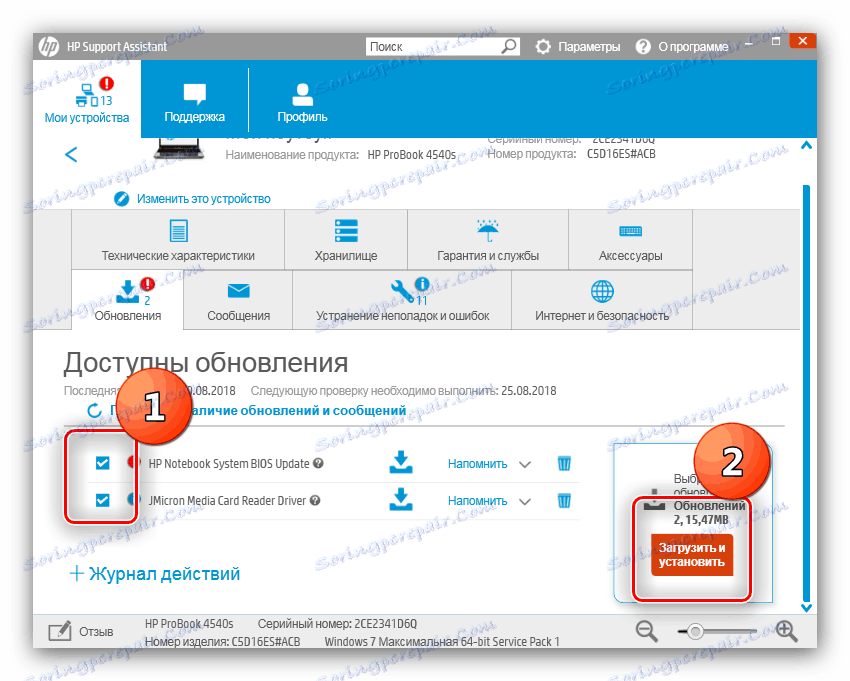
علاوه بر این، مشارکت کاربر در روش ضروری نیست: برنامه همه چیز را به طور خودکار انجام خواهد داد.
روش 3: به روزرسانی شخص ثالث
همیشه نصب ابزارهای رسمی برای نصب درایورها امکان پذیر نیست. در این مورد، برنامه های توسعه دهندگان شخص ثالث مفید خواهد بود، که بهترین آنها در یک مقاله جداگانه بررسی شده است.
جزئیات بیشتر: برنامه های نصب درایور بالا
ما نمونه ای از کار با چنین برنامه هایی را بر اساس Install Installer Snappy نصب می کنیم. این برنامه عالی برای استفاده در رایانه های ویندوز 7 است.
- پس از دانلود، لازم نیست برنامه را نصب کنید، بنابراین به سادگی فایل اجرایی مربوط به bitness سیستم عامل خود را اجرا کنید.
- هنگامی که شما برای اولین بار شروع به انتخاب نوع از دانلود درایور: کامل، شبکه و یا فقط شاخص های پایگاه داده. در دو نسخه اول، برنامه، بسته کامل درایورها و نرم افزارهای مربوط به تجهیزات شبکه را بارگذاری می کند. برای حل مشکل امروز ما این کار اضافی است، زیرا فقط کافی است بارهای شاخص را بارگذاری کنیم - برای انجام این کار، روی دکمه با نام متناظر کلیک کنید.
- صبر کنید برای دانلود اجزای انتخاب شده.
- پس از نصب شاخص ها، رانندگان HP Deskjet 3050 را در لیست پیدا کنید - به طور معمول، یادداشت "به روز رسانی در دسترس (مناسب تر)" در کنار نام نرم افزار مشخص شده است.
- کادر انتخاب در مقابل نام درایور انتخاب شده را علامت بزنید، سپس از دکمه "نصب" برای شروع دانلود و نصب جزء استفاده کنید.
![نصب درایور hp deskjet 3050 از طریق Install Installer Snappy]()
پس از اتمام دستکاری، برنامه را ببندید و رایانه را مجددا راه اندازی کنید.
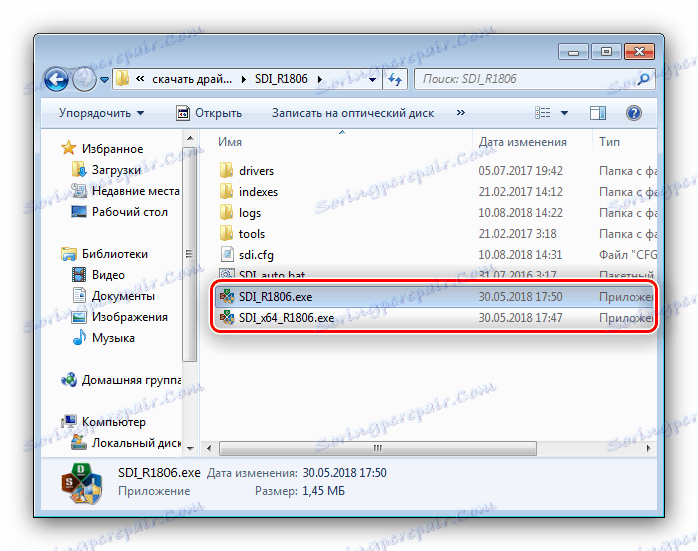
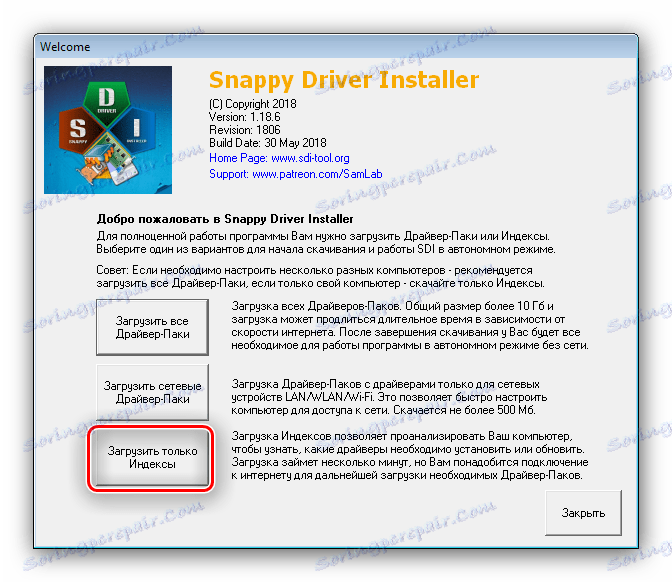

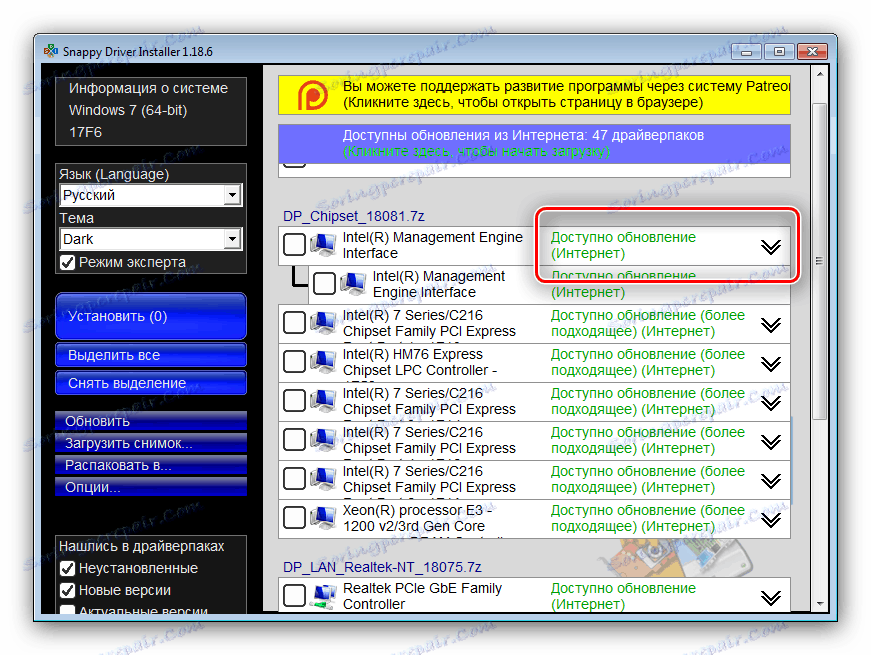
از لحاظ فنی، این روش از استفاده از ابزار رسمی متفاوت نیست.
روش 4: شناسه سخت افزار
سیستم عامل ویندوز نوع و مدل لوازم جانبی متصل شده را با یک شناسه ی منحصر به فرد تعیین می کند. شناسه سیستم چند منظوره امروزه به نظر می رسد به شرح زیر است:
USBVID_03F0&PID_9311
این کد را می توان برای جستجو درایورها استفاده کرد - فقط آن را در صفحه سرویس ویژه وارد کنید و نرم افزار مناسب را در نتایج انتخاب کنید. برای اطلاعات بیشتر در مورد این راه حل، می توانید در مقاله زیر پیدا کنید.
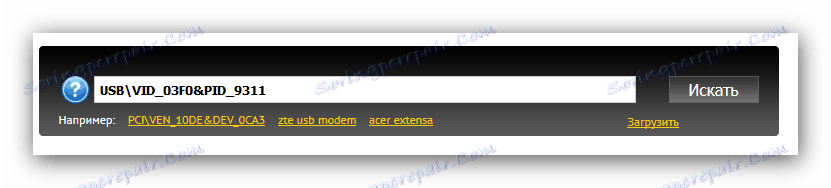
درس: از یک شناسه برای بارگیری رانندگان استفاده کنید
روش 5: ابزار سیستم
آخرین روش برای امروز شامل استفاده از مدیریت دستگاه ویندوز می شود . در میان ویژگی های این ابزار عملکرد نصب و یا به روز رسانی رانندگان برای سخت افزار شناخته شده است. ما در حال حاضر دستورالعمل هایی در مورد استفاده از «مدیر دستگاه» برای این منظور در وب سایت ما داریم، بنابراین توصیه می کنیم آن را بخوانید. 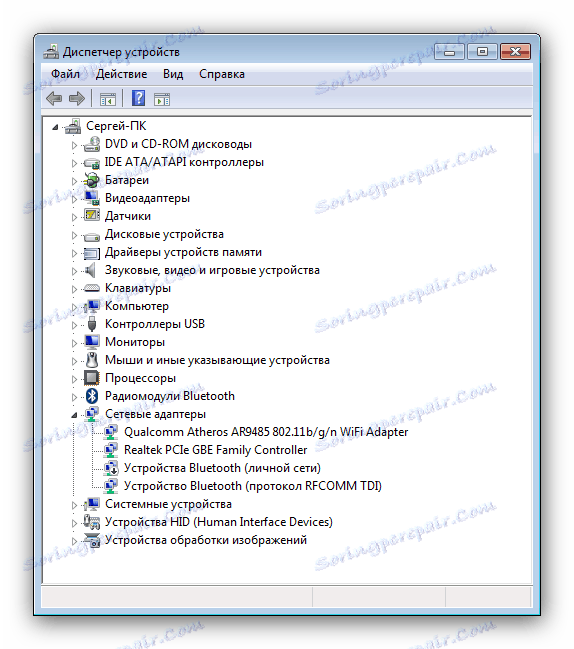
جزئیات بیشتر: به روز رسانی درایور ها از طریق "مدیریت دستگاه"
نتیجه گیری
ما تمامی روش های به روز رسانی راننده موجود را برای HP Deskjet 3050 بررسی کردیم. آنها نتیجه ی موفقیت آمیز را تضمین می کنند، اما تنها در شرایطی که آنها اقدامات توصیف شده را دقیقا انجام می دهند.